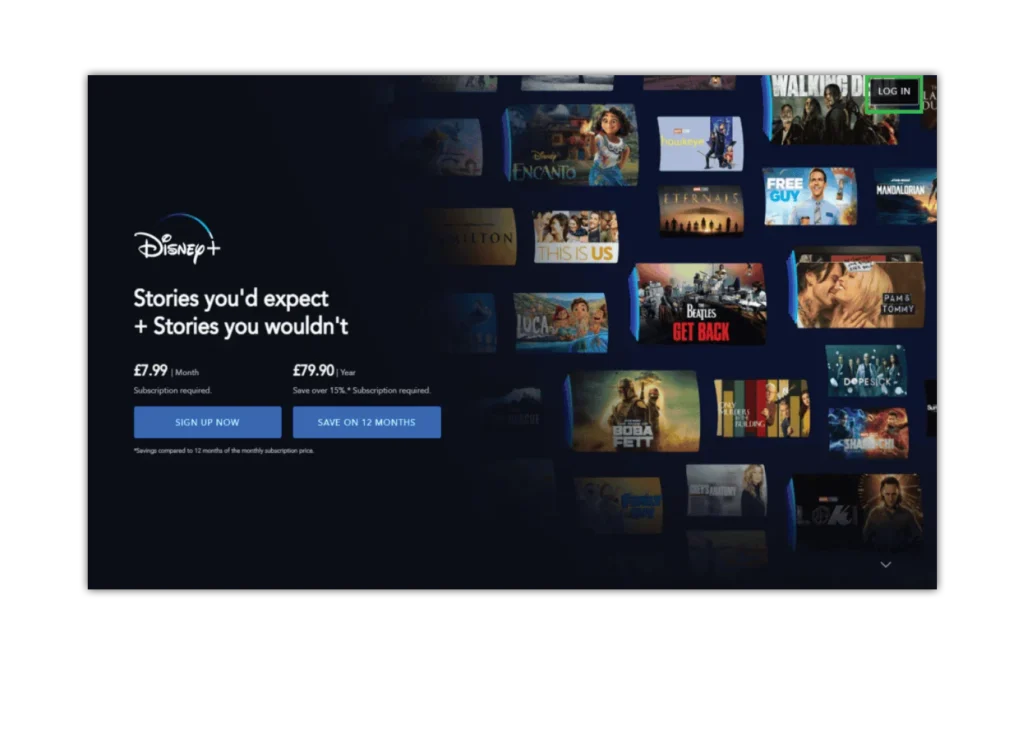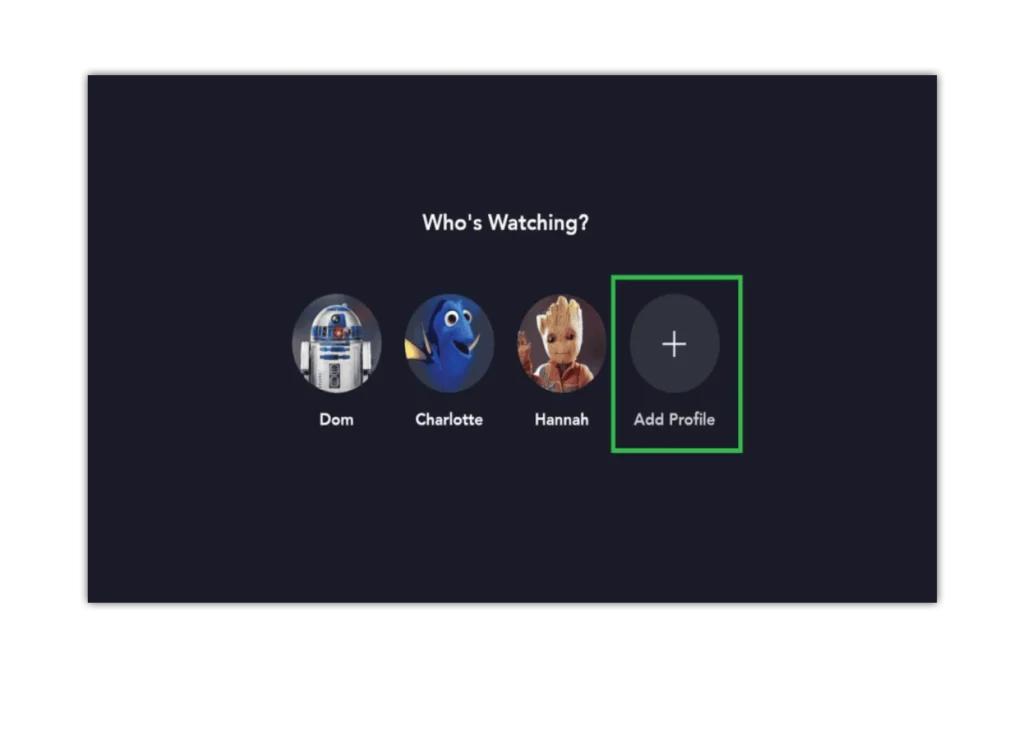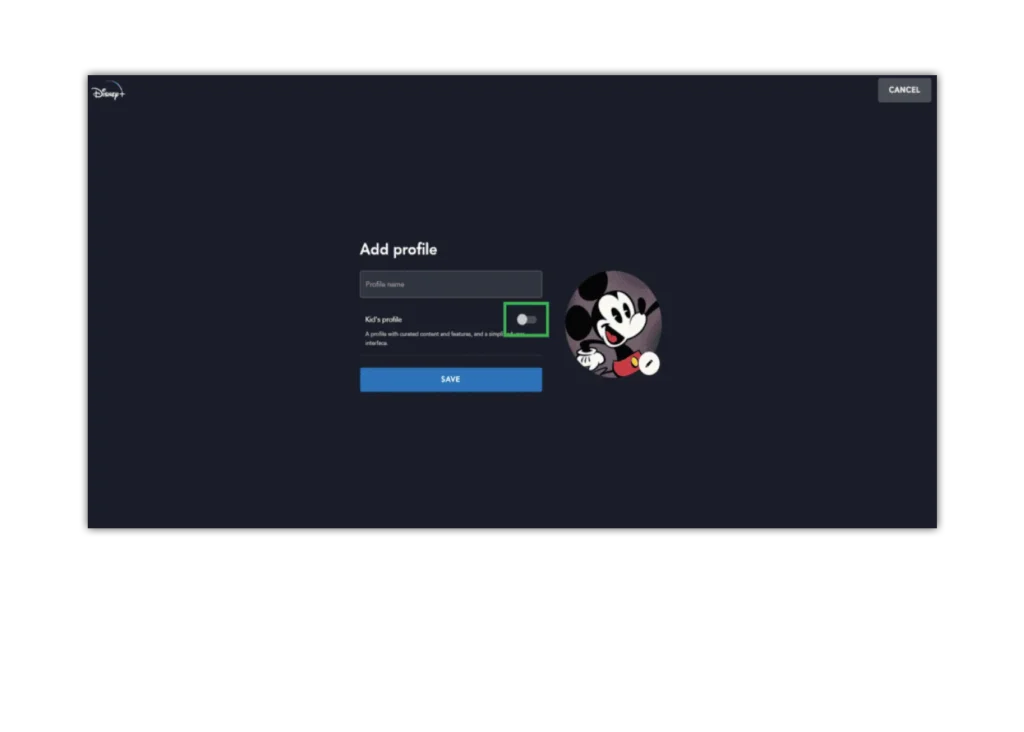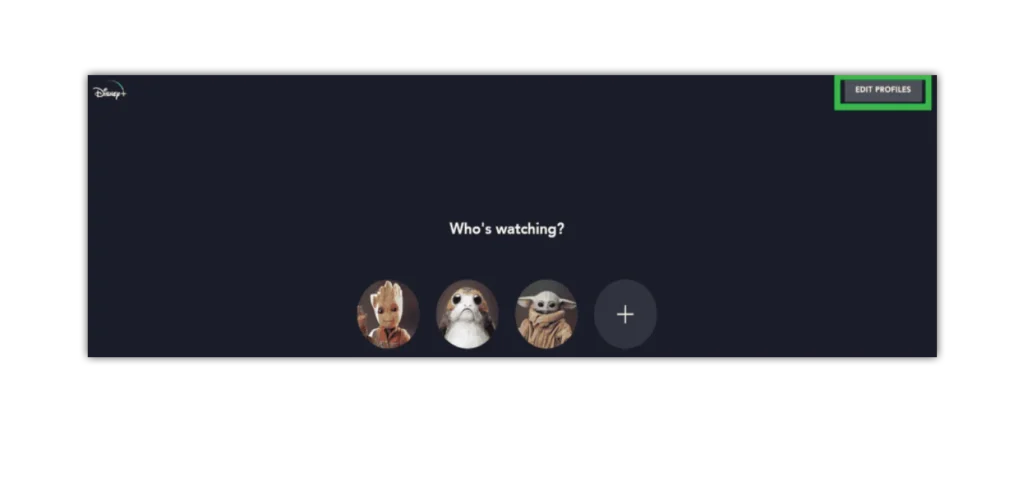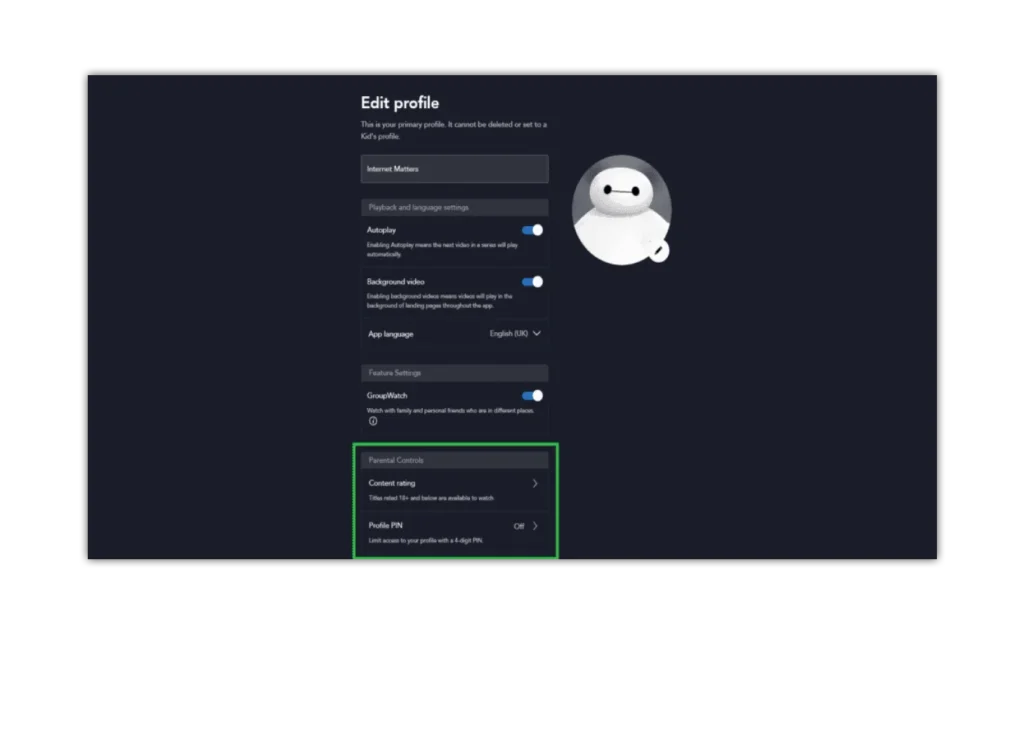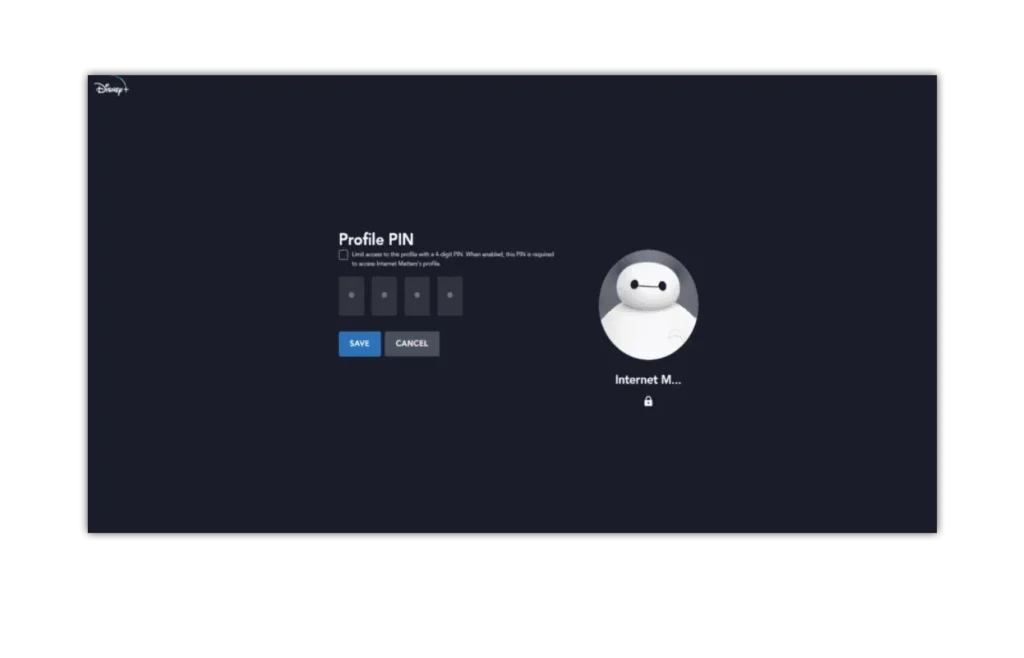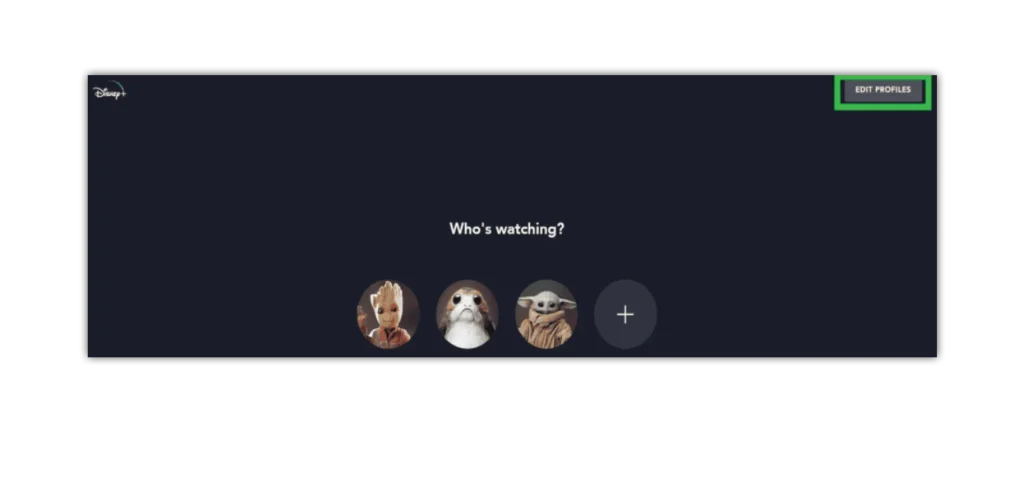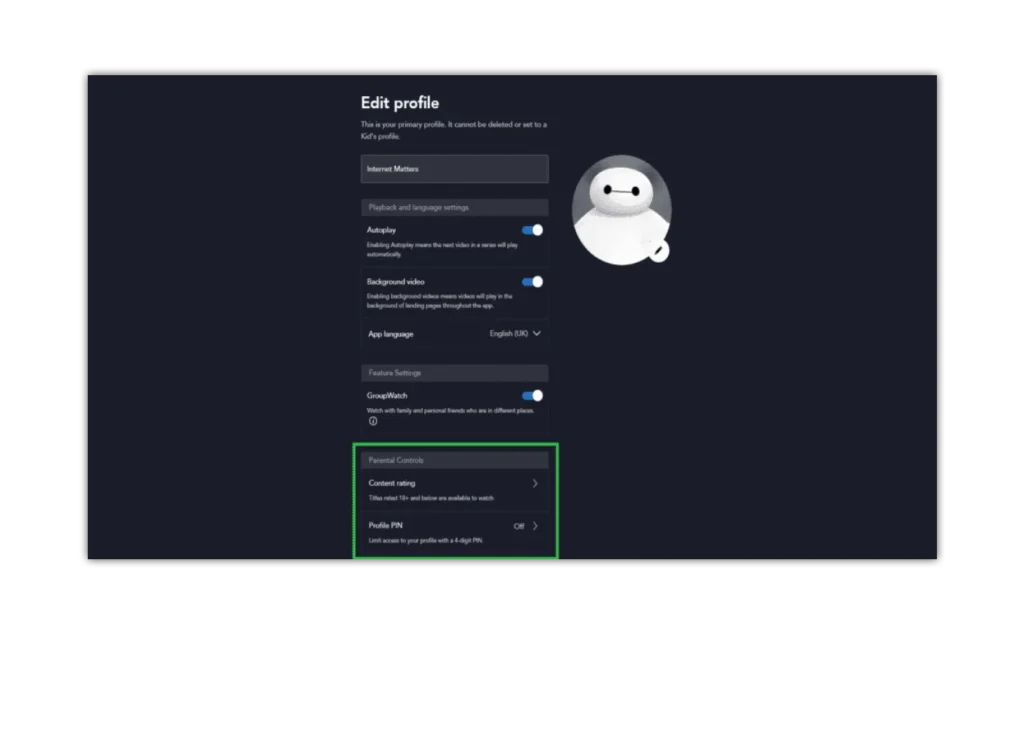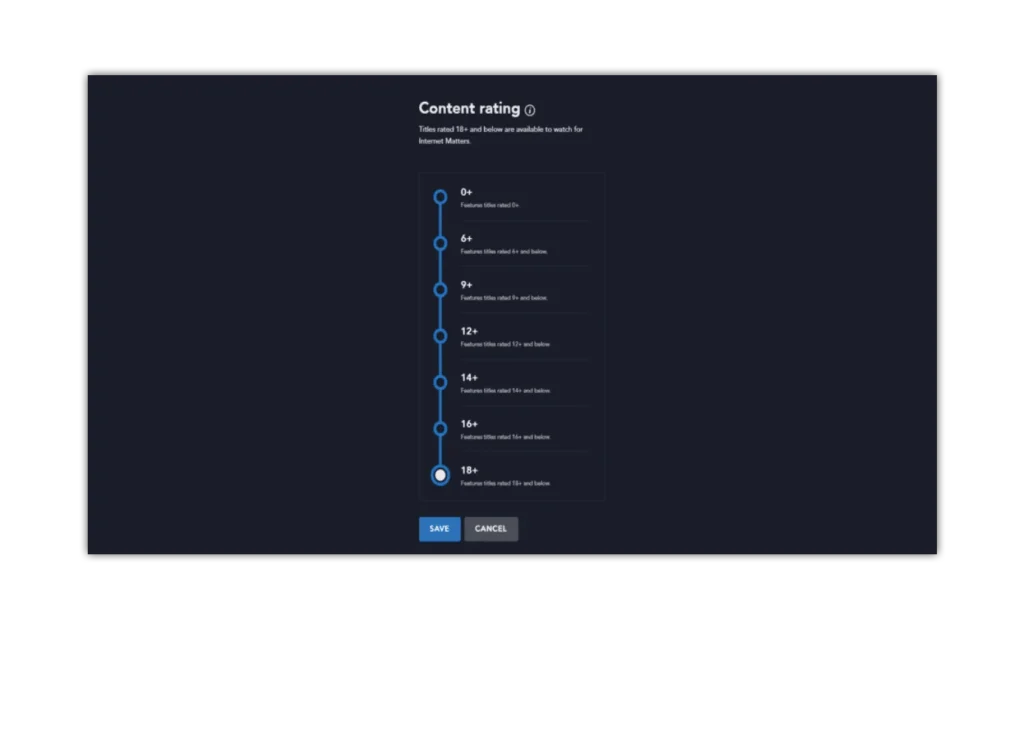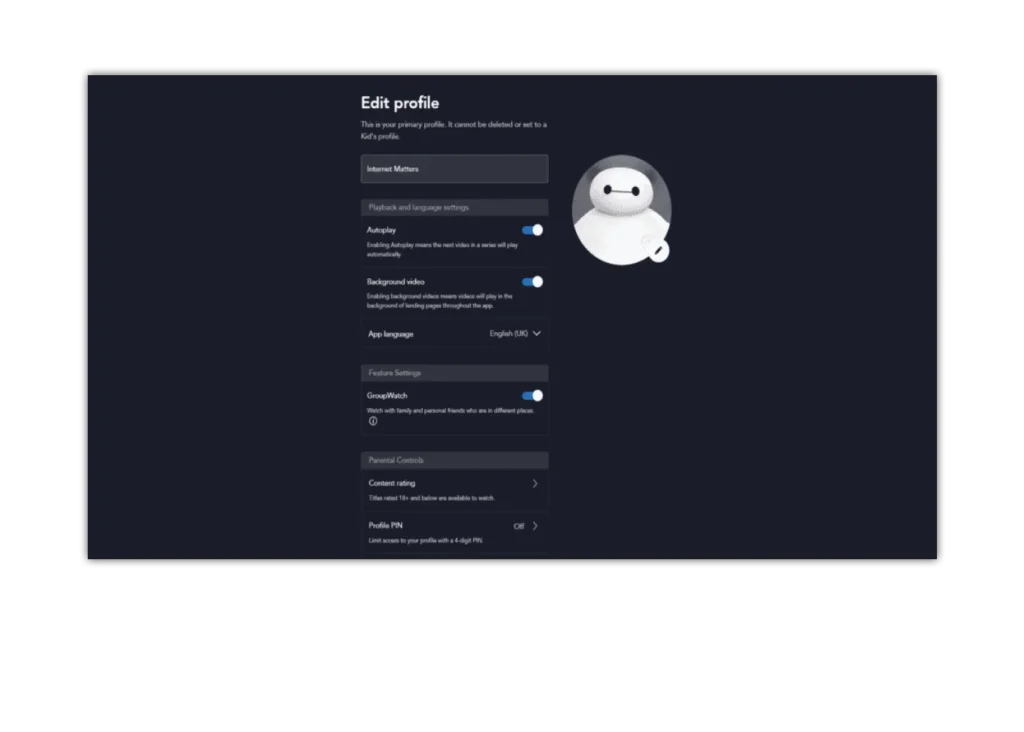So erstellen Sie ein Kinderprofil
Schritt 1 – Tippen Sie oben rechts auf „Anmelden“ und geben Sie Ihre Anmeldedaten ein.
Schritt 2 – Wählen Sie im Profilauswahlbildschirm „Profil hinzufügen“.
Aktivieren Sie beim Erstellen des Profils die Option „Kinderprofil“. Dadurch wird die Plattform einfacher zu erkunden und zu nutzen und es werden nur Inhalte angezeigt, die für alle Altersgruppen geeignet sind.